Содержание
- 1 Подключение эндоскопа на Android
- 2 Как подключить эндоскоп
- 3 Итоги
- 4 Что такое эндоскоп для телефона
- 5 Особенности применения
- 6 Как работает USB-эндоскоп для Андроида
- 7 Комплектация
- 8 Технические характеристики и параметры
- 9 Как подключить эндоскопическую камеру к телефону
- 10 Цена эндоскопа для смартфона
- 11 Плюсы и минусы гаджета
- 12 Видео
Эндоскоп является полезным инструментом, позволяющим при необходимости проникать и осматривать труднодоступные места. И хотя подобное приспособление изначально создано в медицинских целях, на сегодняшний день купить его можно без особых проблем для последующего использования совместно с ПК или смартфоном. Про второй вариант подключения нами будет рассказано далее по ходу статьи.
Подключение эндоскопа на Android
Процедуру соединения эндоскопа с телефоном можно поделить на два этапа, сводящихся к подключению кабеля и использованию одной из специальных программ. Для успешной установки соединения какие-то конкретные требования к Android-устройству и установленной версии ОС отсутствуют.
Шаг 1: Аппаратное подключение
В настоящее время существует два типа подключения внешней камеры, разделяющиеся на проводное и беспроводное соединение. Мы рассмотрим оба варианта.
Вариант 1: USB-эндоскоп
Чтобы подключить USB-девайс к телефону, воспользуйтесь идущим в комплекте кабелем и по необходимости переходником «USB — micro-USB». Чаще всего эндоскоп изначально оснащен штекером micro-USB, который следует подключить к соответствующему порту на телефоне.
Стоит обратить внимание, что далеко не все смартфоны совместимы с USB-эндоскопами, так как некоторые модели более требовательны в плане потребления и потому не могут быть подключены к порту на телефоне из-за нехватки энергии для одновременной работы камеры и подсветки. Обойти подобные ограничения невозможно, так что учитывайте это заранее при выборе модели.
Вариант 2: Wi-Fi эндоскоп
- Некоторые более дорогие модели эндоскопа позволяют произвести подключение с помощью идущего в комплекте Wi-Fi модуля, совместимого как с телефонами, так и компьютерами. Прежде всего включите Вай-Фай, нажав отмеченную на скриншоте кнопку.
Подключите кабель micro-USB от девайса к порту, подсвеченному зеленым индикатором и значком Wi-Fi. За счет этого камера будет готова к передаче сигнала по беспроводной сети.
Примечание: Второй порт используется только для зарядки так как в отличие от проводного эндоскопа, данное устройство работает за счет встроенного аккумулятора.
- На телефоне зайдите в «Настройки», перейдите в раздел «Wi-Fi» и воспользуйтесь ползунком включения беспроводной сети. После этого автоматически начнется поиск доступных устройств.
В появившемся списке выберите нужное устройство, название которого должно соответствовать наименованию модели эндоскопа. Чтобы продолжить, в окне с названием сети нажмите кнопку «Подключить».</li>
Для успешной установки соединения также потребуется указать PIN-код, установленный производителем по умолчанию. Равно как и название сети, его желательно найти в инструкции из комплекта, так как комбинации могут отличаться на разных устройствах.</li>
</ol>
Для включения иногда требуется подтвердить соединение через специальное окно на экране телефона. В результате должно будет открыться стандартное приложение «Камера» или одна из специальных программ, рассмотренных нами далее. При этом в зависимости от модели смартфона какие-то действия будут отличаться.
Шаг 2: Приложения для эндоскопа
Некоторые модели эндоскопа при подключении к телефону могут использовать стандартные приложения для работы с камерой, так что специальное ПО требуется не всегда. Однако подобные варианты скорее являются исключениями, в то время как подавляющее большинство девайсов будут стабильно работать только при наличии одного из специальных приложений, доступных для загрузки в Google Play Маркете.
OTG View
Лучшей программой для Android, позволяющей получать изображение и управлять камерой, подключенной отдельно, можно смело назвать OTG View. Это приложение совместимо с большинством USB-эндоскопов и может исправно работать с устройствами, подключенными посредством Wi-Fi.
Скачать OTG View из Google Play Маркета
- После выполнения действий из первого раздела инструкции откройте OTG View. В результате на экране появится картинка или изображение с внешней камеры. Для обновления соединения можете воспользоваться значком в левой верхнем углу экрана.
С помощью приложения можно создавать видеозаписи или фотографии, что в сочетании с характеристиками многих эндоскопов гарантирует высокое качество. Кроме того, изображение можно отзеркалить или повернуть с помощью вспомогательного меню.</li>
Особенного внимания заслуживают встроенные настройки приложения, ограниченные несколькими параметрами вроде видеорежима и отображения водяных знаков. В зависимости от версии ОС приложение может меняться в лучшую или худшую сторону.</li>
</ol>
В связи с тем, что данное решение изначально предназначено для работы с эндоскопом и является лучшим, попробуйте использовать OTG View в первую очередь. Тут также заметьте, что о совместимости с ПО может быть указано на упаковке или в инструкции от девайса.
AN98
AN98, как и рассмотренный выше вариант, нацелен исключительно на работу с эндоскопом, поэтому его наверняка придется устанавливать отдельно. Оно мало чем отличается от OTG View и предоставляет практически идентичные функции. Более того, через AN98 также будет работать большинство моделей устройств.
Скачать AN98 из Google Play Маркета
- Чтобы получить доступ к изображению с камеры, откройте приложение и дождитесь завершения загрузки. Если после этого отобразится черный экран, проверьте подключение внешней камеры со смартфоном и обновите соединение, используя кнопку в левом верхнем углу.
Здесь, как и в прошлом случае, можно вращать или отражать изображение, создавать фотографии и видеозаписи, сохраняющиеся в рабочей папке приложения. При этом управление камерой доступно лишь при создании фото.</li>
В отличие от OTG View здесь сильно ограничены настройки и не имеют даже собственного меню. Единственное, что можно изменить, — это область захвата при использовании фото- и видеосъемки.</li>
</ol>
Программа является отличным вариантом для работы с камерой, особенно если по каким-то причинам первое приложение оказалось нерабочим. Воспользоваться ПО можно на любом смартфоне вне зависимости от версии ОС.
CameraFi
Приложение сильно отличается от прошлых вариантов, так как изначально предназначено не для эндоскопа, а для любой внешней камеры. Это позволяет использовать куда большее количество функций, однако нельзя гарантировать совместимость с множеством устройств.
Скачать CameraFi из Google Play Маркета
- Подключите эндоскоп к телефону и запустите приложение. Во время первого включения потребуется подтвердить дополнительные разрешения в соответствующем окне.
Если на экране в автоматическом режиме не появилось изображение, проверьте или заново подключите внешнюю камеру и нажмите кнопку соединения на нижней панели. В результате картинка должна будет обновиться.</li>
Как мы упомянули ранее, из-за особенностей ПО здесь присутствует несколько дополнительных функций. Например, можно контролировать не только положение кадра, но и яркость с контрастностью еще до создания снимка.</li>
Параметры предоставляют также куда больший ассортимент разделов. Изучать опции вам придется самостоятельно, так как единственный пункт, влияющий на работу эндоскопа — «Выбор камеры». Именно здесь можно указать внешнее устройство, если по каким-то причинам ПО использует встроенные камеры телефона.</li></ol>
Главная проблема приложения заключается в присутствии рекламных объявлений на каждой странице, включая раздел с настройками. Отключить рекламу можно через встроенный магазин, выбрав соответствующую платную услугу.
Wi-Fi View
Последним ПО, оптимально подходящим для работы с эндоскопом, будет Wi-Fi View, нацеленный в главную очередь на устройства с беспроводным подключением. Приложение стоит использовать только в сочетании с Wi-Fi вариантом девайса.
Скачать Wi-Fi View из Google Play Маркета
- Выполните подключение эндоскопа по Wi-Fi через «Настройки» до появления подписи «Подключено». Дальше откройте заранее скачанное приложение и дождитесь появления изображения.
- Приложением предоставляются все основные функции, будь то создание фото или видео с использованием внешней Вай-Фай камеры. Для доступа к библиотеке также предусмотрена отдельная страница с двумя вкладками.
- В настройках можно поменять имя или пароль, однако для эндоскопа это будет недоступно. Единственным важным параметром является возможность изменения разрешения.
Как видно, в большинстве случаев достаточно включить приложение, чтобы получить доступ к изображению с камеры или как минимум определить несовместимость эндоскопа с ПО.
Представленной инструкции по аппаратному подключению и последующему использованию эндоскопа вполне достаточно для успешного соединения внешней камеры с телефоном. Чтобы избежать возможных проблем, соблюдайте порядок действий, сначала подключив камеру и только после этого тестируя приложения. Мы рады, что смогли помочь Вам в решении проблемы.Опишите, что у вас не получилось. Наши специалисты постараются ответить максимально быстро.
Помогла ли вам эта статья?
На данный момент есть множество способов упростить себе жизнь, используя недорогие приспособления. Множество из них можно соединить со смартфоном и получить вдвое больше пользы. Например, USB-эндоскоп, который совсем недавно можно было подключать лишь к ноутбуку, теперь с легкостью подключается и к смартфону. Чтобы получилась камера-эндоскоп для Android, вам понадобится кое-что знать.
Содержание
Как подключить эндоскоп
Давайте рассмотрим виды данного типа оборудования. Существует всего две вариации эндоскопов для мобильных устройств: с полноразмерным USB-выходом и с micro-USB. Отличаются они только коннектором, хотя в комплект очень часто кладут переходники. Хоть это и мелочь, но все-же уточняйте тип разъема при покупке, это поможет избежать дополнительных покупок переходников.
При комплектации Android endoscope camera различн учесть куда больше. Вы можете подобрать дополнительные приспособления под конкретные нужды. Например, если вы хотите осматривать труднодоступные места нестандартной формы, выберите комплектацию с фиксирующей оплеткой и зеркальцем.
Если хотите почистить мусор на какой-нибудь труднодоступной детали без разборки агрегата, выберите комплектацию с крючком.
Если нужно вынимать металлические предметы, выбирайте с магнитом.
Ключевым моментом подготовки является проверка на совместимость оборудования. В смартфоне или планшете, к которому оно будет подключаться, обязательно должна быть поддержка OTG, в противном случае никакие переходники не помогут.
Проверить это можно, посетив сайты, на которых указаны характеристики устройства, или экспериментальным путем, подсоединив через специальный USB-переходник флешку, например. В случае определения смартфоном внешнего накопителя – OTG поддерживается.
Перед тем, как подключить эндоскоп к телефону Android, проверьте также целостность кабеля. Так как зачастую они длинные (от одного до пяти метров) и поставляются в полиэтиленовых пакетах, вполне возможны механические повреждения.
Самым важным пунктом является наличие специального ПО. Оно может поставляться в комплекте с устройством на диске, а может быть нанесено в виде QR-кода на инструкции или отдельном вкладыше.
Бывает также вариант, что о приложении в комплекте поставки нигде не упоминается, но это не значит, что без нее все будет работать. В таком случае программа для Android USB-камера эндоскоп скачивается с Google Play.
Подключение
Инструкция довольно простая и составляет лишь два пункта:
- Подключите micro-USB к телефону.
- Запустить приложение CameraFi.
Если у вас эндоскоп со стандартным USB-выходом, понадобится соединить его с OTG-переходником.
Запуск и использование
Успешно все соединив, вы сделали всю необходимую подготовку перед началом работы. Больше никаких действий не потребуется, лишь использование. Так как установить эндоскоп на Android было несложно, и от процесса эксплуатации ничего трудного ждать не стоит.
Соединив все детали вместе и запустив приложение, вы сразу же получите изображение с эндоскопа на экран смартфона. Интерфейс программы практически не отличается от стандартной камеры.
Но к сожалению, хоть приложение CameraFi и позиционируется как универсальное для всех внешних камер, оно может не подходить для управления некоторыми из них. Поэтому, если у вас не подключается эндоскоп к Android, стоит попробовать поменять программу по его управлению. Если это не помогло, тогда дело может быть в:
- некачественном или поврежденном кабеле;
- отсутствии поддержки OTG на телефоне;
- нерабочем переходнике;
- бракованном оборудовании.
Первая и четвертая проблемы определяются подключением камеры к другому устройству, лучше всего к ноутбуку или компьютеру с установкой всех необходимых драйверов. Вторая и третья – тестированием переходника подключением других устройств (мыши, клавиатуры, флешки и прочее).
Итоги
Найти применение столь своеобразному гаджету просто, тем более что сферы и способы ограничиваются только вашей фантазией. Вы можете подключить к смартфону Android и PC-endoscope и проверять все труднодоступные места в доме, чинить и диагностировать поломки на ранних этапах в автомобиле, доставать потерянные мелкие вещи из полых тонких вещей и выполнять много других полезных действий.
Единственное, на что стоит обратить внимание, так это на продавца и магазин, откуда вы будете заказывать вещь.
Технические возможности современных гаджетов постоянно растут. При помощи современного мобильного телефона вы можете использовать устройства, которые раньше видели только в фильмах про спецагентов: летающие дроны с камерами, отслеживание перемещения человека или мини-камеры. Последний гаджет и является эндоскопом, с его помощью можно заглянуть в труднодоступные места, используя только смартфон.
Что такое эндоскоп для телефона
Устройство представляет собой маленькую камеру, корпус составляет около 4–5 см, диаметр – от 4 до 10 мм (можно найти еще меньше, это среднее значение). Видеоэндоскоп для андроид подключается при помощи специального кабеля (длина зависит от модели, 1–5 м). Прибор позволяет проникнуть в труднодоступные места без необходимости нарушать их целостность. Большой выбор эндоскопов для смартфона в интернет-магазине Алиэкспресс (по акции можно купить по приемлемой цене).
Предложения можно разделить условно на две большие группы:
- Дорогие, профессиональные аксессуары, цена которых колеблется от 15 до 20 тысяч рублей. Поставляются с разными насадками в фирменных кейсах с мониторами.
- Дешевые модели на гибком проводе (есть модели и с жестким, но это при некоторых обстоятельствах скорее минус, чем плюс). Камеры обладают низким разрешением 640х480 или реже 1280х720 (указывают и 1920х1080, но это не настоящие данные, а результат интерполяции). Подключается к смартфону камера при помощи USB, но новые модели имеют уже Wi-Fi коннект и никакие провода не нужны. Стоимость их ощутимо выше.
Особенности применения
Сфера использования эндоскопа никак не ограничена, при необходимости заглянуть в любые труднодоступные места, вы можете использовать портативную камеру. Можно заглянуть в трубу: если она засорилась или туда что-то упало, переживать о приборе не нужно, потому что он водоустойчивый. Головка видеокамеры имеет маленький диаметр, и некоторые люди используют ее при ремонте машины, чтобы заглянуть в двигатель или другое место под капотом.
Как работает USB-эндоскоп для Андроида
Большинство моделей передают сигнал и информацию через гибкий провод, который можно подключить через USB-соединение к компьютеру, планшету или смартфону. Должна быть установлена программа, которая идет на диске с драйверами в упаковке эндоскопа. На экране устройства будут выводиться изображения с камеры. Некоторые модели комплектуются дополнительно угловой насадкой, что еще больше повышает удобство пользования девайсом.
На головке камеры могут располагаться светодиоды, через правление со смартфона можно их включить, чтобы подсветить темные места (трубы, под шкафом или капотом автомобиля и т.д.), есть регулировка яркости. Программное обеспечение помогает не только смотреть через эндоскоп в реальном времени изображения, но и записывать его (формат AVI). Есть функция снимка изображения, чтобы можно было детальнее рассмотреть проблемное место.
Комплектация
Эндоскопическая камера поставляется в упаковке вместе с диском для установки программного обеспечения на ноутбук или компьютер. Количество дополнительных аксессуаров (Wi-Fi модуль, держатель, насадки) зависит от модели прибора и его стоимости. При распаковке стандартной комплектации девайса вы найдете следующее:
- Гибкая камера для смартфона. Это основная часть эндоскопа, которая выполняет главную функцию – захват и передача изображения.
- Переходник для ПК. Дополнительный шнур для соединения эндоскопа с компьютером, чтобы можно было записать видео.
- Зеркало. Используется эта деталь для просмотра не только с ракурса глазка камеры, но и со стороны от нее. Зеркало поможет увеличить угол обзора, чтобы провести максимально детальный осмотр.
- Диск с драйверами. Необходим для распознания эндоскопа компьютером при подключении через micro USB-кабель. Можно найти драйвера и в интернете, если на вашем ПК нет дисковода.
- Магнит и крючок. Удобные дополнительные приспособления, если кроме осмотра нужно выполнить какие-то дополнительные действия (достать, повернуть, прочистить). При помощи магнита можно вытащить железные мелкие вещи (болтик завалился вглубь) или украшения из слива раковины.
Технические характеристики и параметры
В продаже имеются эндоскопы для смартфона с разными возможностями. От стоимости зависят характеристики устройства, дорогие модели всегда выдают хорошую картинку, но можно их приобрести и по скидке. Среднестатистическими параметрами камеры для смартфона считаются следующие значения:
- Разрешение: 640х480 пикселей.
- Диаметр камеры: 5,5 миллиметров.
- Камера: 1,4 Мп для компьютера и 0,3 Мп для смартфона.
- Совместимость: смартфоны на Android, ОС Windows.
- Источник света (если есть): светодиодные лампы (6 шт.).
- Уровень водонепроницаемости: IP67.
- Фокусное расстояние: 5 см.
- Рабочая температура: от -20 до +100 градусов по Цельсию.
- Максимальное разрешение: 1280х480 пикселей.
Как подключить эндоскопическую камеру к телефону
Устройство подключается либо к компьютеру либо планшету или смартфону на Android. В первом случае необходимо просто подсоединить камеру при помощи USB к ПК, система находит девайс. Используйте программу из комплекта для просмотра видеоматериалов. Для соединения со смартфоном тоже просто подсоедините кабель и изображение появится на экране. Если же этого не произошло, то можно воспользоваться вариантом подключения через Wi-Fi по следующей инструкции:
- Зарядите, идущий в комплекте Wi-Fi модуль, и подключите к нему эндоскоп для смартфона.
- Один раз нажмите клавишу включения. Если клацнуть дважды быстро, то модуль выключится, а при зажатии кнопки активируется фонарик.
- Включите беспроводную сеть на смартфоне и найдите название сети, которая записана в вашей инструкции к эндоскопу. Паролем выступает, как правило, последовательное нажатие цифр от 1 до 8.
- Для работы с камерой понадобится скачать приложение под названием «MOQO VIWE» из плеймаркета (у разных моделей камер утилита своя).
- Затем откройте программу – и перед вами появится изображение с эндоскопа. Внутри есть дополнительные настройки для смены разрешения, настройки подсветки. Есть возможность записать видеоматериал, чтобы затем скинуть на компьютер.
Цена эндоскопа для смартфона
Чаще люди приобретают гаджет на зарубежном сайте Aliexpress, потому что там больше выбор моделей с самой разной ценой. Покупку можно заказать с доставкой на дом. Можно при желании купить эндоскоп для Андроид и в Москве, ориентировочная стоимость следующая:
|
Название магазина |
Модель |
Цена, рублей |
|
«Суперайс» |
Технический USB эндоскоп для смартфона |
899 |
|
«ВсеИнструменты.ру» |
МЕГЕОН USB 33251 |
2080 |
|
«КЕЙ» |
Espada ENDSC 3.5M |
969 |
|
«КЕЙ» |
Espada ENDSC2I1 |
1199 |
|
«Video-sfera» |
Goscam GD8713 (Wi-Fi) |
5500 |
|
«Авто Сканеры» |
Camera ScanChip |
4500 |
|
«Суперайс» |
Видеоэндоскоп WiFi HD720P |
2899 |
Плюсы и минусы гаджета
Преимуществом эндоскопа является возможность подключения его через USB-кабель к смартфону или компьютеру. Вы можете воспользоваться камерой, просто имея под рукой мобильный телефон – просто нужно, чтобы на устройстве был USB-разъем и экран. Даже темные места не останутся без внимания благодаря светодиодной подсветке, которая находится на головке прибора. Выделяют следующие основные плюсы эндоскопа:
- Водоустойчивость шнура и камеры. Устройство подходит для работы в условиях повышенной влажности: проверка труб, дна водоема, сточной ямы и т.д.
- Наблюдение в режиме реального времени, возможность записать видео, сделать стоп кадр (фото). Прямо на шнуре девайса для этого есть специальная кнопка.
- Стоимость. Человек может найти модель устройства для любого бюджета, начиная от 800 рублей.
- Справляется со всеми поставленными задачами.
- Маленький вес. Эндоскоп для смартфона вести всего 20 грамм, поэтому им очень легко управлять.
Из минусов таких устройств следует выделить такие моменты:
- Проблемы с Android. Некоторые программы не хотят работать вместе с Андроидом, камера не передает сигнал на экран. В этом случае может помочь использование Wi-Fi соединения.
- Ограниченный уровень фокуса, это при некоторых обстоятельствах мешает рассмотреть причину засора или поломки.
- Низкое разрешение. Такое качество картинки многих не устроит, но для бюджетных моделей подходит. Эндоскоп для смартфона в дорогом сегменте уже выдает HD изображение.
Видео


Нашли в тексте ошибку? Выделите её, нажмите Ctrl + Enter и мы всё исправим!Понравилась статья?Рассказать друзьям:Реклама на сайте
Статья обновлена: 13.05.2019
Используемые источники:
- https://lumpics.ru/how-to-connect-an-endoscopey-to-an-android-phone/
- https://androidguid.ru/instrukcii/podklyuchenie-kamery-endoskopa-k-smartfonu.html
- https://sovets.net/18675-endoskop-dlya-smartfona.html
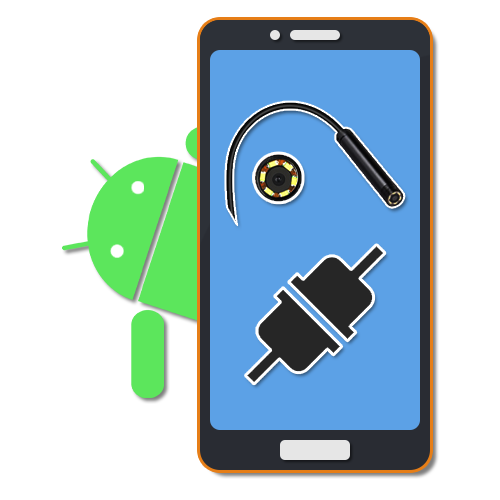
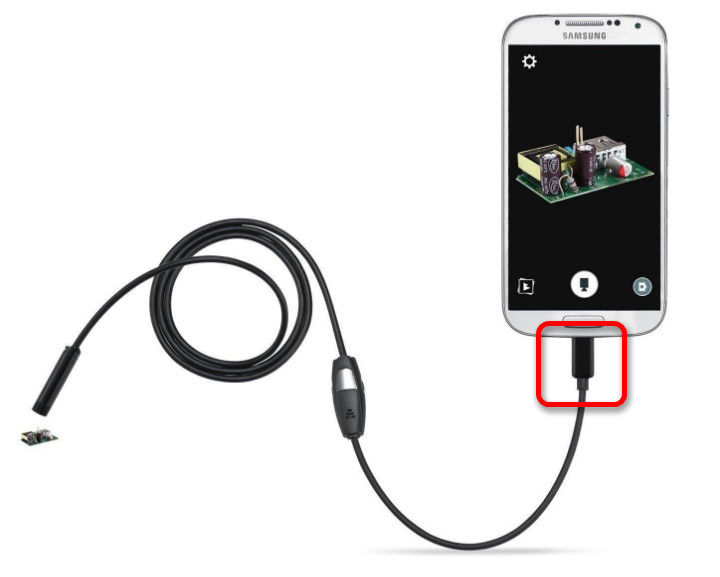

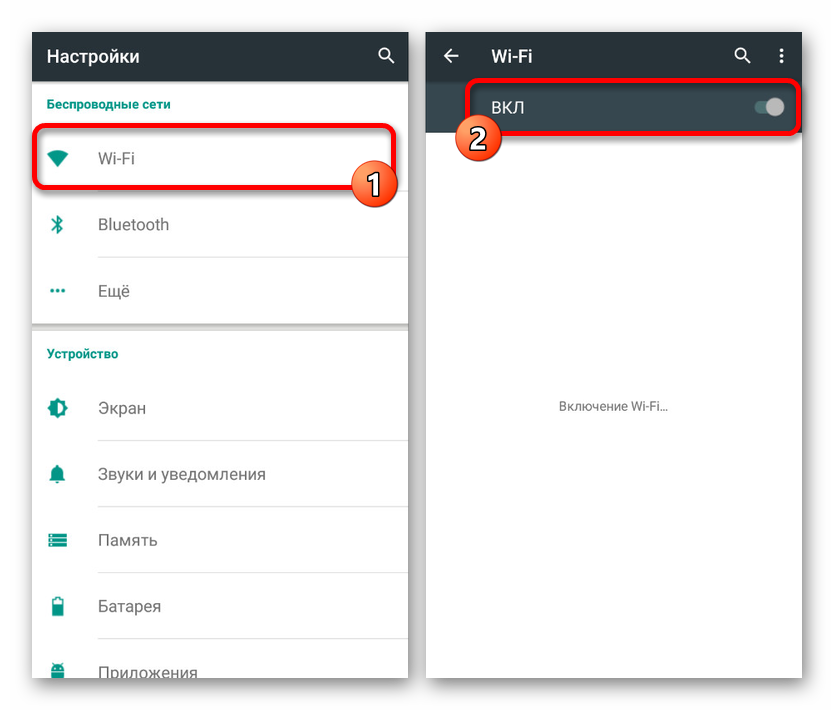
 Пункт меню в IP камере Параметры изображения
Пункт меню в IP камере Параметры изображения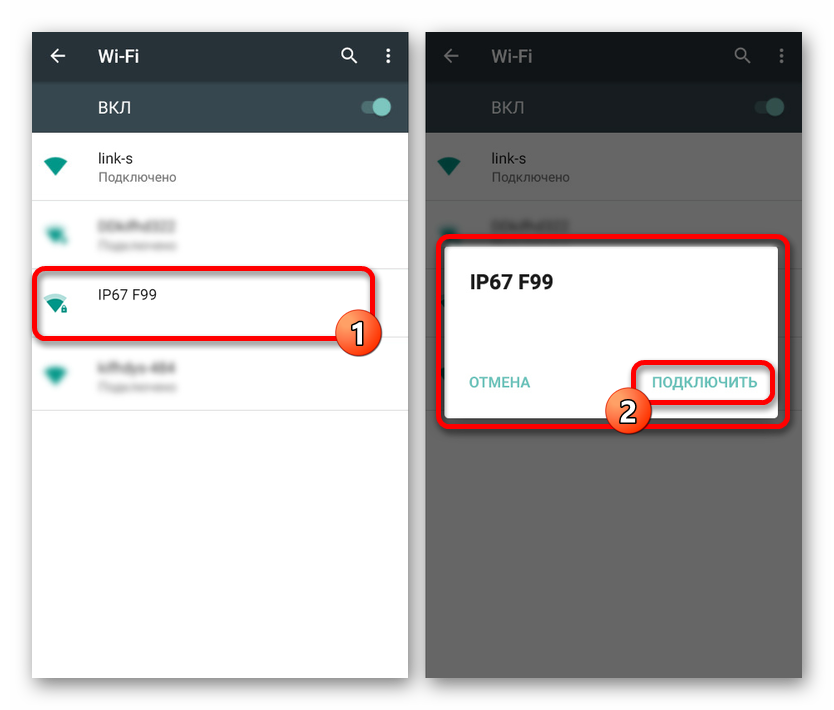
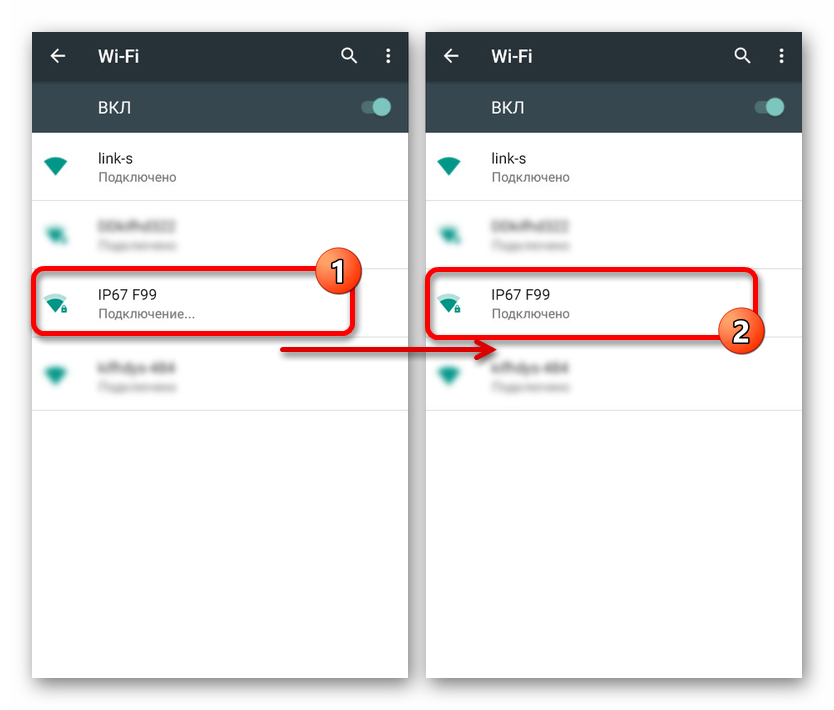
 Настройки записи видео с камер видеонаблюдения на SD карту
Настройки записи видео с камер видеонаблюдения на SD карту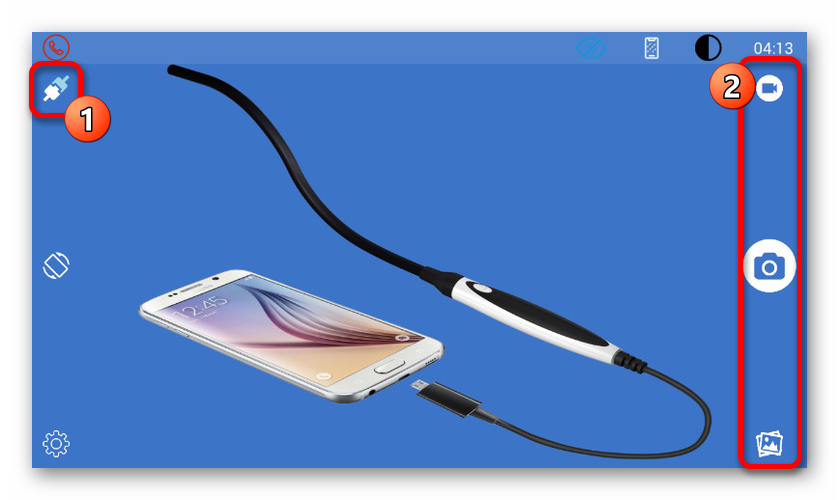
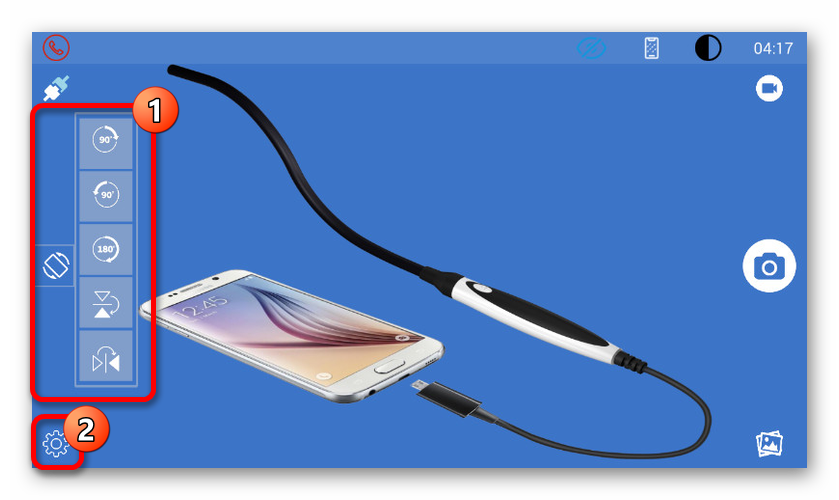
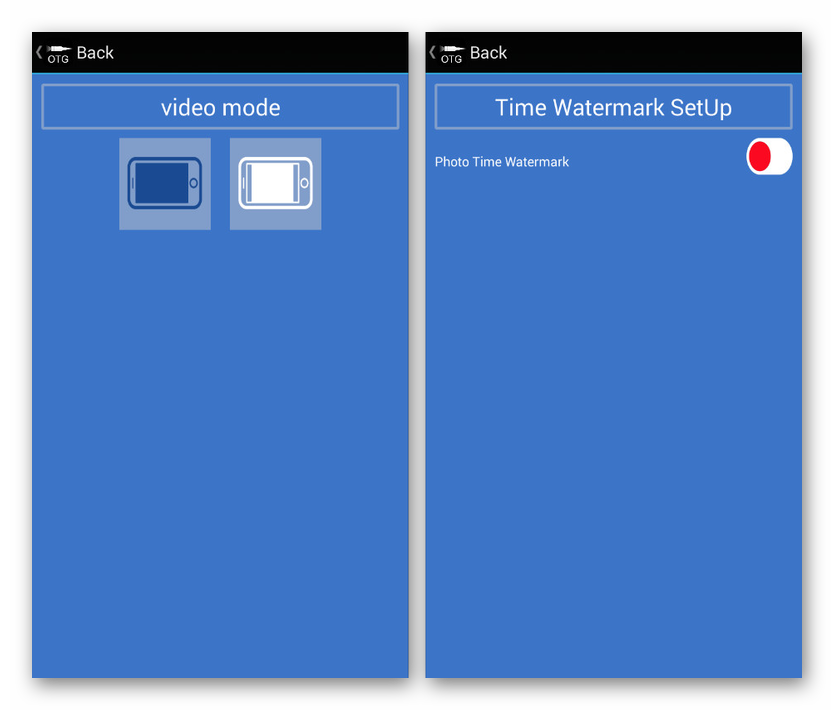
 Подключение IP камеры через роутер
Подключение IP камеры через роутер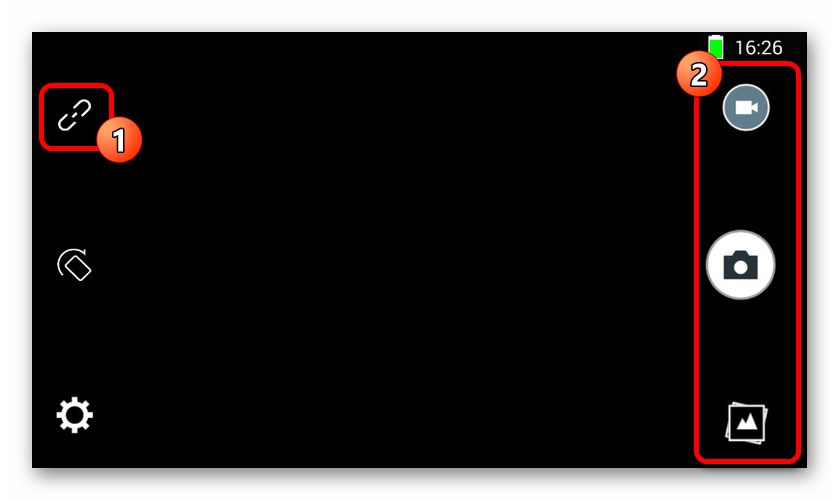
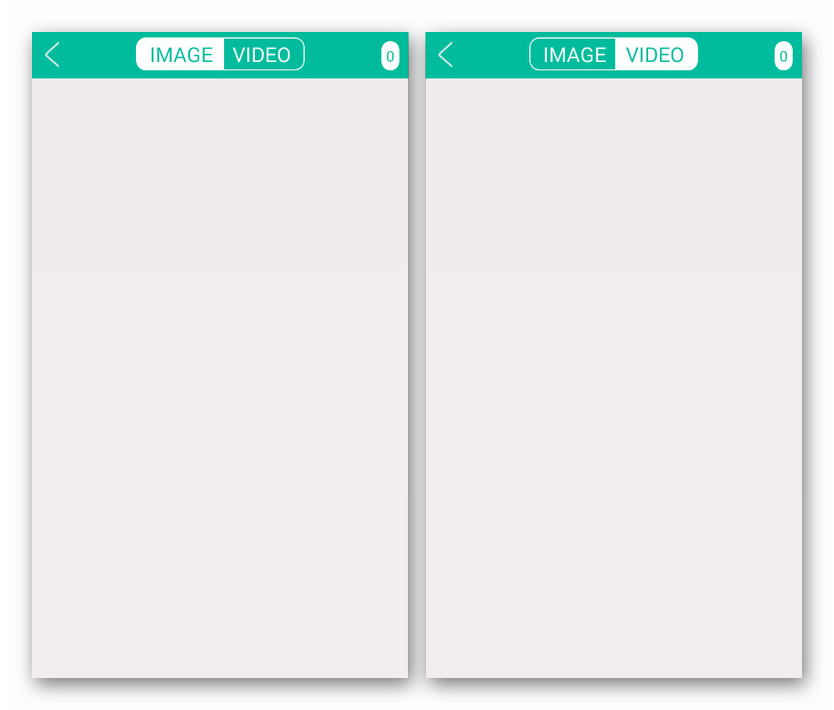
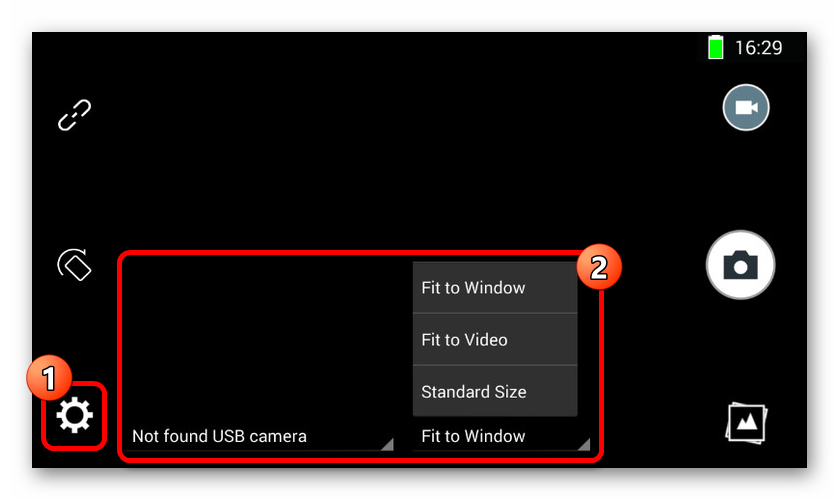
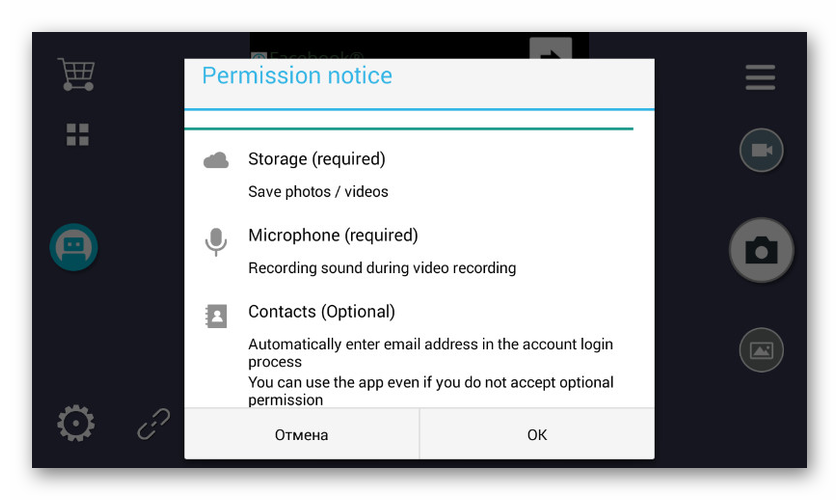
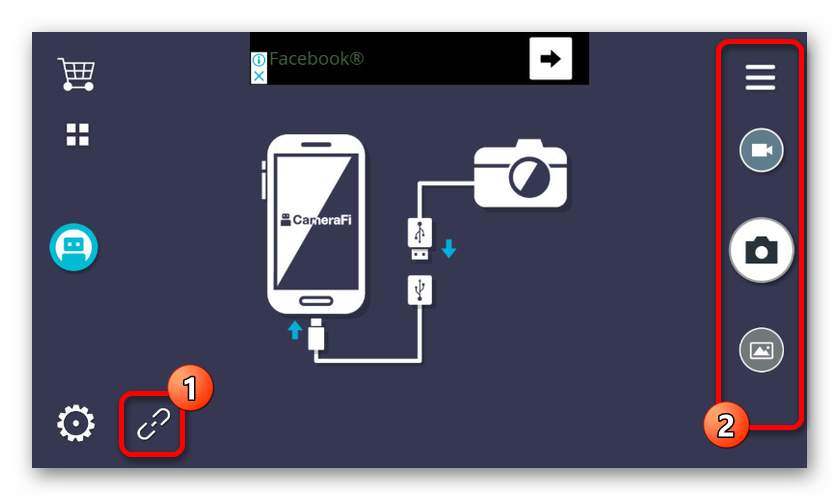
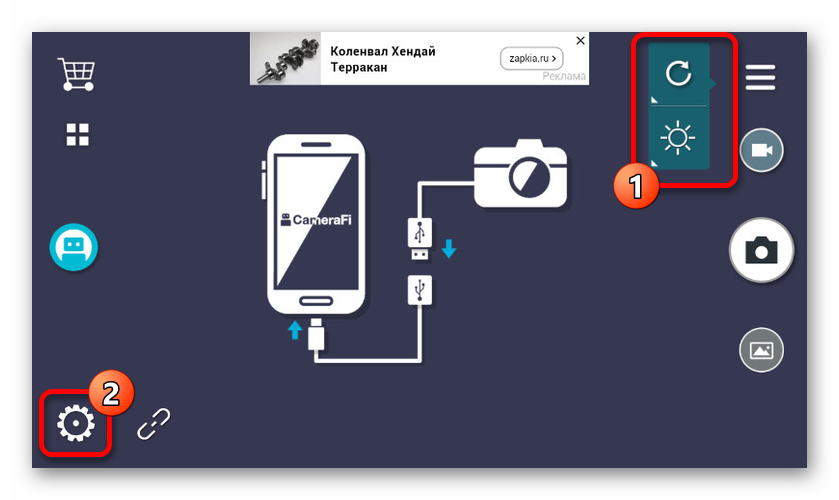




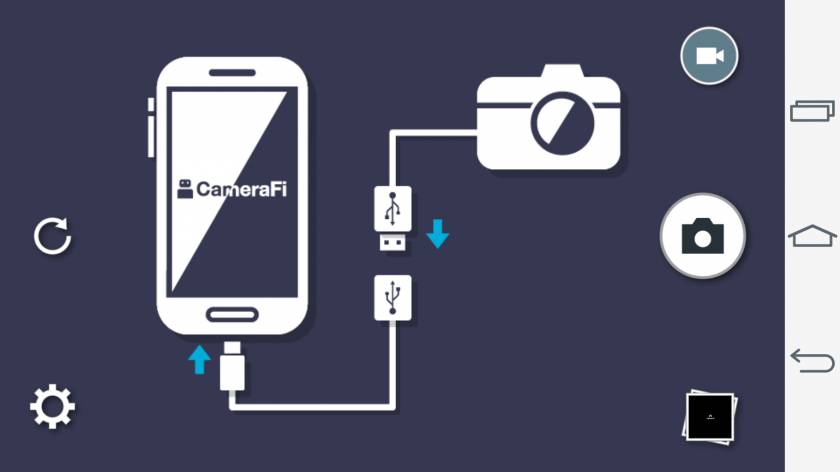




 Установка системы видеонаблюдения своими руками
Установка системы видеонаблюдения своими руками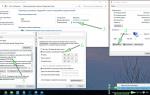 Подключение IP камеры к компьютеру и ее настройка
Подключение IP камеры к компьютеру и ее настройка IP-камеры: настройка через роутер, через интернет. Программа для настройки IP-камеры
IP-камеры: настройка через роутер, через интернет. Программа для настройки IP-камеры Алгоритм подключения IP-камеры через роутер
Алгоритм подключения IP-камеры через роутер